| Q:質問 |
| 注文書(発注書)を作成するには? |
| A:回答 |
| 「発注計画書」を作成し、「注文書」「発注書」として印刷します。 |
| 「発注計画書」の作成は以下のいずれかの方法で行います。 |
| ●「在庫確認」画面から対象商品を選択して作成する |
| (1) | 「在庫確認」画面で、発注したい商品を選択した後、画面下部の[その他]ボタン→[発注計画]アイコンをクリックします。 |
| ※画像は「在庫らくだプロ」です。 |
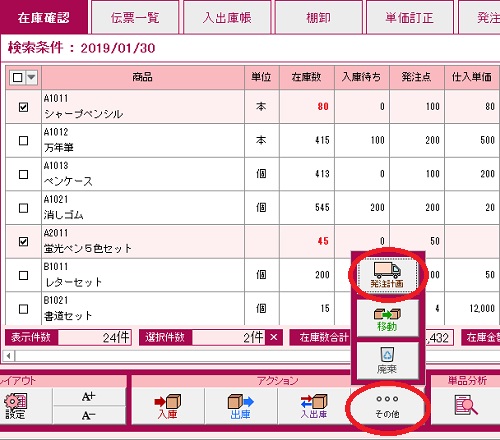 |
| (2) | 選択した商品が明細行に入力された状態で「発注計画書」画面が表示されます。「発注計画日」(発注日)等、必要に応じて入力し、[印刷]ボタンをクリックします。 |
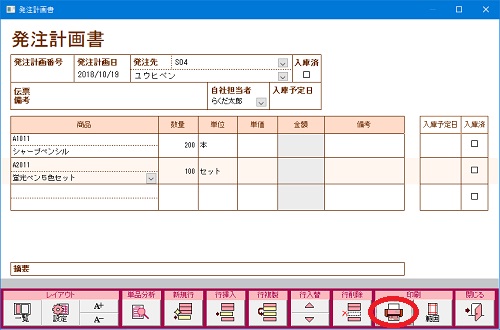 |
| (3) | 「〜発注計画書を保存しますか?」という確認メッセージが表示されますので、[OK]ボタンをクリックします。 |
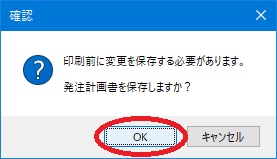 |
| (4) | 「印刷内容の選択」画面が表示されます。「発注計画書(現在の画面)」以外の用紙を選択し、「発注書表題」等を設定して[印刷]ボタンをクリックします。 |
| ※「A4普通紙(PDF可)」以外は専用用紙のご購入が必要です。 |
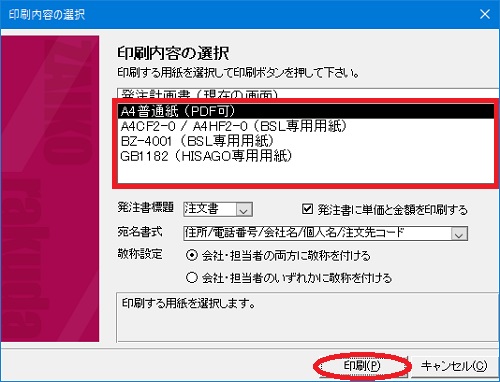 |
| (5) | 印刷プレビュー画面が表示されますので、[印刷]ボタンから印刷を実行します。 |
| 保存した発注計画書は、「発注計画書」画面左下の[一覧]ボタンをクリックした時に表示される「発注計画書一覧」、またはメインメニュー[発注計画]アイコン→[計画書一覧]メニューの中から開くことができます。 |
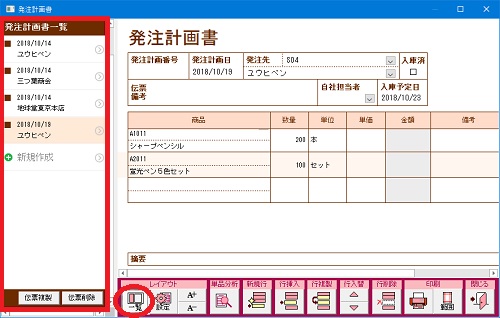 |
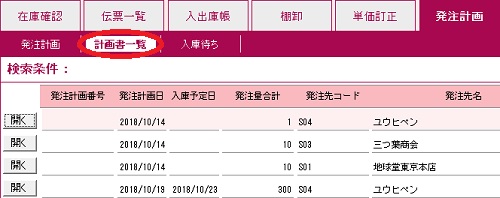 |
| また、(1)で商品を選択せずに[その他]ボタン→[発注計画]ボタンをクリックしたり、「計画書一覧」画面下部の[新規作成]ボタンをクリックして、「発注計画書」の新規作成画面を表示して作成することも可能です。 |
| ●「発注計画」画面から一括作成を行う |
| 「商品台帳」に予め「発注点」「発注量」「標準発注先名」を設定しておくことにより、在庫数が発注点以下になっている商品に対して、一括で発注先別の発注計画書を作成することができます。 |
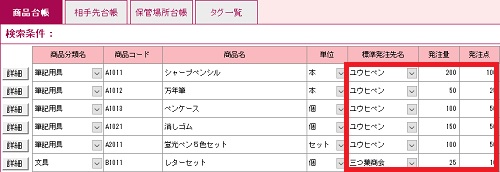 |
| (1) | メインメニューの[発注計画]アイコンをクリックします。 |
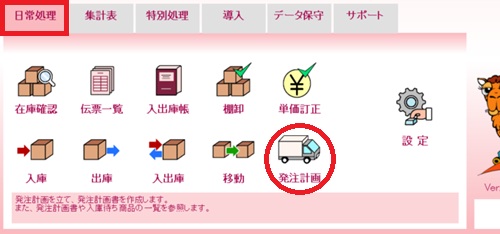 |
| (2) | 「発注計画」画面が表示されます。[発注計画日]に発注日を入力します。 |
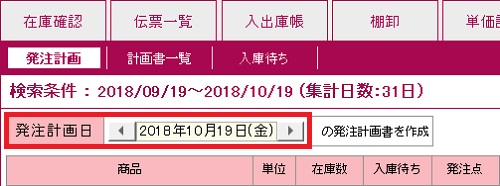 |
| (3) | 画面下部の[検索]ボタンを押し下げ、画面左側に表示される「詳細条件」の中で、[発注点以下のみ表示]にチェックを付けます。さらに、入庫待ち(発注済みで納品待ち状態)の数量を在庫数とみなす場合には[入庫待ちを在庫数とみなす]にチェックを付けます。また、在庫数0のものも表示したい場合には[在庫が無いものも表示]にチェックを付けます。 |
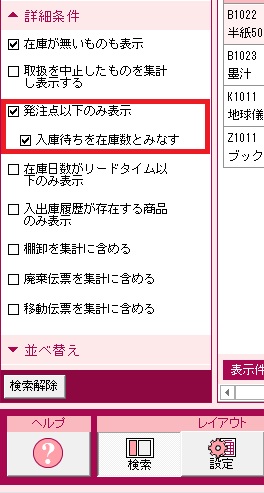 |
| (4) | 発注点以下になっている商品のみが表示されていることを確認し、画面下部の[一括入力](旧バージョンでは[自動設定])ボタンをクリックします。(発注点以下の商品は「在庫数」が赤で表示されます) |
 |
| (5) | 「発注計画の自動設定」画面が表示されます。自動設定したい項目を選択し、[実行]ボタンをクリックします。 |
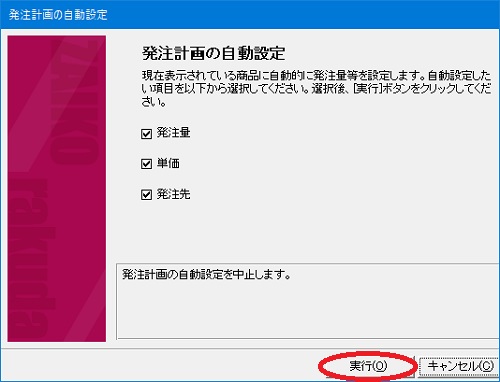 |
| (6) | 選択した項目に「商品台帳」で設定されている値等が自動的に入力されます。 |
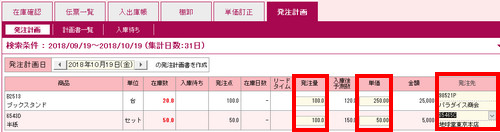 |
| (7) | 画面下部の[一括作成]ボタンをクリックします。 |
 |
| (8) | 「発注計画書(○○時点)を一括作成しますか?〜」という確認メッセージが表示されますので[OK]ボタンをクリックします。 |
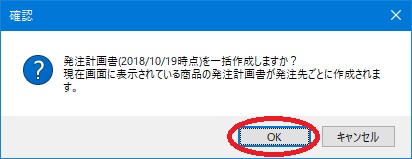 |
| (9) | 「一括作成が完了しました。発注計画書一覧を表示しますか?」という確認メッセージが表示されますので、[はい]ボタンをクリックします。 |
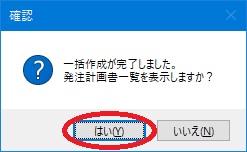 |
| (10) | 「計画書一覧」画面が表示されます。 |
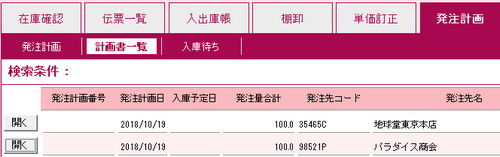 |
| (11) | 印刷したい計画書の[開く]ボタンをクリックして開き、「発注計画番号」等の情報を必要に応じて入力した後、画面下部の[印刷]ボタンをクリックします。「〜発注計画書を保存しますか?」の確認メッセージが表示された場合は[はい]ボタンをクリックします。 |
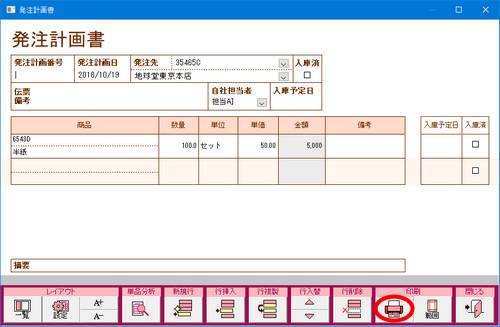 |
| (12) | 「印刷内容の選択」画面が表示されます。「発注計画書(現在の画面)」以外の用紙を選択し、[発注書表題]等を設定して[印刷]ボタンをクリックします。 |
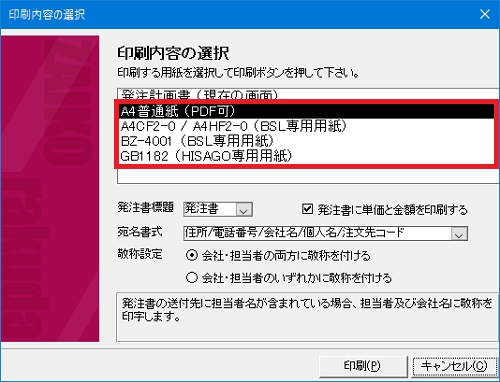 |
| (13) | 印刷プレビュー画面が表示されますので、[印刷]ボタンから印刷を実行します。 |
| なお、「発注計画」画面で、[自動設定]機能を使用せずに、[発注量]等を手入力することも可能です。その場合は、入力した商品のみ発注計画書が作成されます。 |
|
この資料は以下の製品について記述したものです。 在庫らくだプロ20 在庫らくだプロ21 在庫らくだプロ22 在庫らくだプロ23 在庫らくだプロ24 在庫らくだプロ25 在庫らくだプロ26 在庫らくだプロ7.5 在庫らくだプロ8.5 在庫らくだプロ9 |